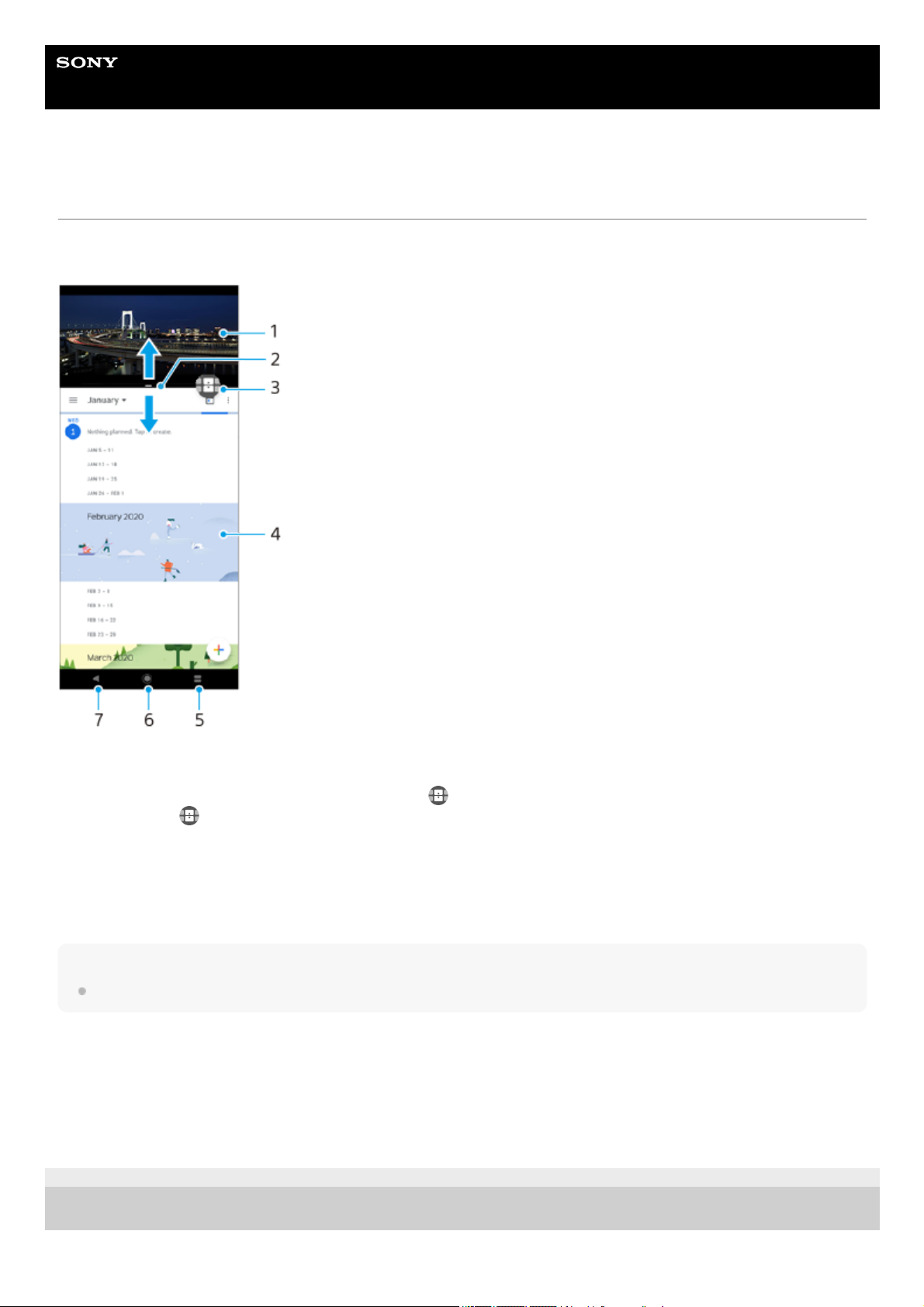Hilfe
Smartphone
Xperia 5 II XQ-AS52/XQ-AS62/XQ-AS72
Verwenden des Modus „Geteilter Bildschirm“
Mit dem Modus „Geteilter Bildschirm“ können Sie zwei Anwendungen gleichzeitig anzeigen, zum Beispiel Ihr Album und
den Kalender.
Hinweis
Nicht alle Anwendungen unterstützen den Modus „Bildschirm teilen“.
So ändern Sie die Größe des Fensters „Bildschirm teilen“
So beenden Sie den Modus „Bildschirm teilen“
F-172-100-53 Copyright 2020 Sony Mobile Communications Inc.
Anwendung 11.
Rahmen des geteilten Bildschirms – ziehen, um die Größe der Fenster zu ändern2.
Symbol für Multi-Fenster-Wechsel – Tippen Sie auf (Symbol für Multi-Fenster-Wechsel), um Anwendungen
auszuwählen. (Symbol für Multi-Fenster-Wechsel) wird angezeigt, wenn Sie den Rand des geteilten Bildschirms
ziehen.
3.
Anwendung 24.
Schaltfläche für App-Übersicht – eine kürzlich verwendete Anwendung für das untere Fenster auswählen5.
Startbildschirm-Schaltfläche – zum Startbildschirm zurückkehren6.
Zurück-Schaltfläche – zum vorherigen Bildschirm innerhalb einer Anwendung zurückkehren oder die Anwendung
schließen
7.
Ziehen Sie den Rand des geteilten Bildschirms in die Mitte.1.
Ziehen Sie den Rand des geteilten Bildschirms zum oberen oder unteren Rand des Displays.1.